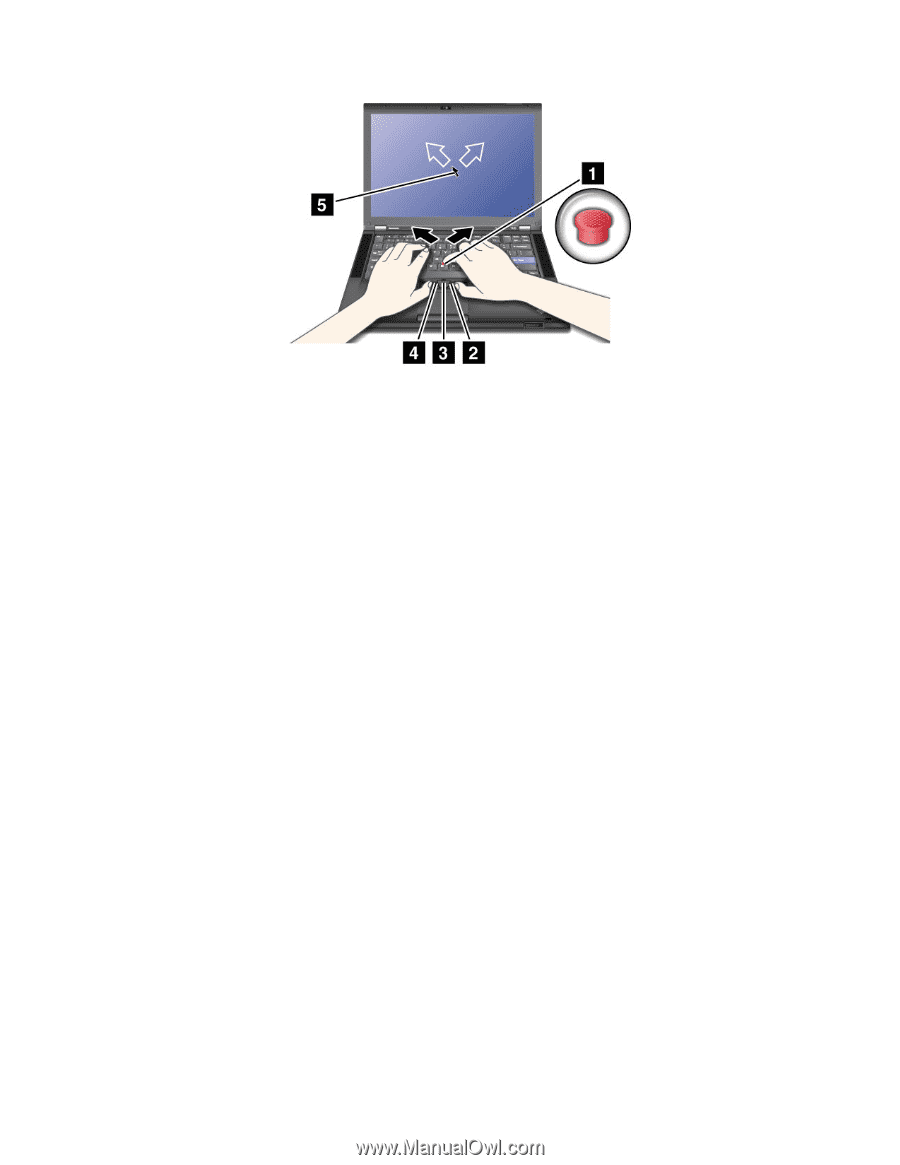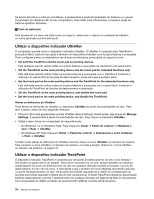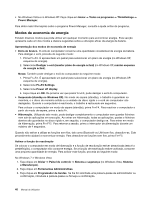Lenovo ThinkPad T420 (Portuguese) User Guide - Page 55
Prima Fn+F8. É abertopainel UltraNav Device Settings., Personalizar o TrackPoint, Manage Settings
 |
View all Lenovo ThinkPad T420 manuals
Add to My Manuals
Save this manual to your list of manuals |
Page 55 highlights
Se não estiver familiarizado com o TrackPoint, estas informações são úteis para iniciar a respectiva utilização: 1. Coloque as mãos na posição de escrita e prima suavemente o ponto de deslocamento do rato com um dos dedos indicadores na direcção em que pretende que o ponteiro se mova. Para mover o ponteiro, prima o ponto de deslocamento do rato para cima para mover o ponteiro para cima, prima para baixo para mover o ponteiro para baixo, ou prima para os lados para mover o ponteiro lateralmente. Nota: O ponteiro poderá arrastar. Não se trata de um defeito. Pare de utilizar o TrackPoint durante alguns segundos; o ponteiro irá parar. 2. Para seleccionar e arrastar quando for requerido pelo software, prima o botão esquerdo ou direito com um dos polegares e mova o ponto de deslocamento do rato do TrackPoint. Através da activação da função Premir para Seleccionar, pode fazer com que o ponto de deslocamento do rato do TrackPoint funcione como o botão esquerdo ou direito. Personalizar o TrackPoint Pode personalizar o ponto de deslocamento do rato do TrackPoint e os respectivos botões do seguinte modo: • Trocar as funções do botão esquerdo e direito. • Alterar a sensibilidade do TrackPoint. • Activar a função Premir para Seleccionar. • Activar a função de Ampliação. • Activar a função de deslocamento do TrackPoint. • Activar a função de Pontos de Deslocamento do TrackPoint. Para personalizar o TrackPoint, proceda do seguinte modo: 1. Prima Fn+F8. É aberto o painel UltraNav Device Settings. 2. Faça clique em Manage Settings para abrir a janela de propriedades do rato. 3. Faça clique no separador UltraNav. Em TrackPoint, altere as definições. Para obter mais informações, consulte a Ajuda no Utilitário. Substituir a cobertura A cobertura (1) na extremidade do ponto de deslocamento do rato do TrackPoint é amovível. Pode substituí-la da forma mostrada na ilustração. Capítulo 2. Utilizar o computador 35